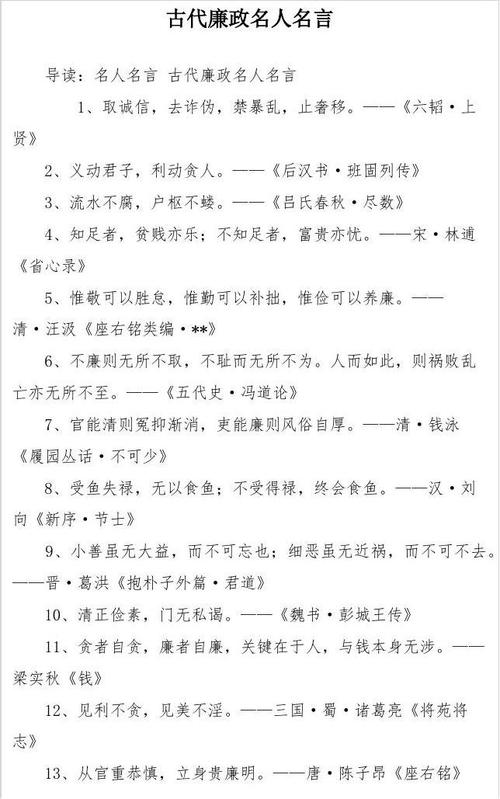
如何设置U盘启动设置电脑开机从U盘启动方法
发布时间:2012-11-1718:59作者:电脑百事网原创来源:
在今天的上文中,我们为大家介绍了如何制作U盘启动盘,U盘启动盘制作好,并且
将系统镜像文件放入到U盘之后,接下来就需要重启电脑,设置电脑开机启动项为从U盘
启动了,之后就是最后的系统安装了。由于设置U盘启动,不同主板方法有所不同,因此
本文才专文为大家介绍设置电脑开机从U盘启动方法,如果您也还不懂,那么赶紧往下阅
读吧。
如果你感觉到设置BIOS比较麻烦困难,根据你的电脑类型,在将制作好的U盘系统
插入电脑后,然后使用电脑开启启动项热键快捷键直接启动一键U盘装系统,由于不同品
牌主板与品牌笔记本设置方法有所不一样,以下我们汇总了各品牌主板与笔记本热键进入开
机启动项设置的方法,如下图:
除了以上快捷方法外,我们还可以通过我们最常见的设置BIOS方式,由于BIOS默认
是从硬盘启动,因此我们首先需要设置开机启动项为从U盘启动,同样由于不同品牌主板
BIOS内部界面设置有些不相同,以下电脑百事网编辑为大家整理了各品牌主板BIOS设置
为U盘启动的方法,详情如下:
1、Phoenix–AwardBIOS主板(适合2010年之后的主流主板):
开机按Del键进入该BIOS设置界面,选择高级BIOS设置AdvancedBIOSFeatures,
如下图,之后进入如下图界面:
如上图,在高级BIOS设置(AdvancedBIOSFeatures)界面里,首先点击(硬盘启
动优先级)HardDiskBootPriority,之后即可进入BIOS开机启动项优先级选择,我们可以
通过键盘上的上下键选择USB-HDD(U盘即可,会自动识别我们插入电脑中的U盘),如
下图:
如上图,选择USB设备为第一启动项后,按Entel键即可确认选择,之后我们再按F10
键,然后会弹出是否保存,选择YES即可。
另外有的主板还会进入如下界面,我们主要将FirstBootDevice这只为U盘即可,如
下图。
再选择第一启动设备(FirstBootDevice):该版本的BIOS这里没有U盘的
“USB-HDD”、“USB-ZIP”之类的选项,经尝试选择移动设备“Removable”不能启动,但选
择“HardDisk”可以启动电脑。
下面再看看其他品牌主板,这里就不详细介绍了,大家直接看图吧:
2、旧的AwardBIOS(2009年电脑主板):
同样的开机按Del键进入该BIOS设置界面,选择高级BIOS设置:AdvancedBIOS
Features,如上图:
也是选择高级BIOS设置(AdvancedBIOSFeatures)界面,首先选择硬盘启动优先
级:HardDiskBootPriority,如上图。
硬盘启动优先级(HardDiskBootPriority)选择:使用键盘上的上下键来选择与移动
设备,将U盘选择在最上面,然后按Entel键确认选择。然后,按ESC键退出,回到如下
图的设置界面。
如上图,在第一启动设备(FirstBootDevice)这里,有U盘的USB-ZIP、USB-HDD
之类的选项,我们既可以选择“HardDisk”,也可以选择“USB-HDD”之类的选项,来启动电
脑。
3、2002年电脑主板的一款BIOS:
上图选择Boot菜单界面设置U盘启动
上图选择启动优先级设备选择(BootDevicePriority)在第一启动设备(1stBoot
Device)里选择U盘。
在的硬盘驱动器“HardDiskDrives”里面还没选择U盘为第一启动设备,那么这里就不
存在和显示U盘,如上图所示,但可以选择移动设备“RemovableDev.”作为第一启动设备;
上图硬盘驱动器“HardDiskDrives”选择:选择U盘为第一启动设备“1stDrive”。如果
先在“HardDiskDrives”里面选择U盘为第一启动设备,如图3-2所示,那么这里就会显示
有U盘,那就选择U盘为第一启动设备,如图下图所示。
如上图当我们首先在上上图的硬盘驱动器“HardDiskDrives”中选择U盘为第一启动设
备“1stDrive”以后,启动优先级设备选择(BootDevicePriority)里面才会显示U盘,然后
我们优先选择U盘作为第一启动设备(1stBootDevice)即可。
总的来说,BIOS设置从U盘启动并不复杂,首先是进入BIOS(通常都是按Del键),
然后进入高级设置,然后再找到启动项设置,之后选择U盘即可,最后保存退出,电脑自
动重启,之后即可进入U盘了,如果大家还不是很明白的话,可以在以下评论中指出,我
们会尽快回复您,大家也还可以再阅读下:bios怎么设置bios设置视频教程。
本文发布于:2023-03-02 03:06:01,感谢您对本站的认可!
本文链接:https://www.wtabcd.cn/fanwen/zuowen/1677697561105009.html
版权声明:本站内容均来自互联网,仅供演示用,请勿用于商业和其他非法用途。如果侵犯了您的权益请与我们联系,我们将在24小时内删除。
本文word下载地址:u盘启动.doc
本文 PDF 下载地址:u盘启动.pdf
| 留言与评论(共有 0 条评论) |